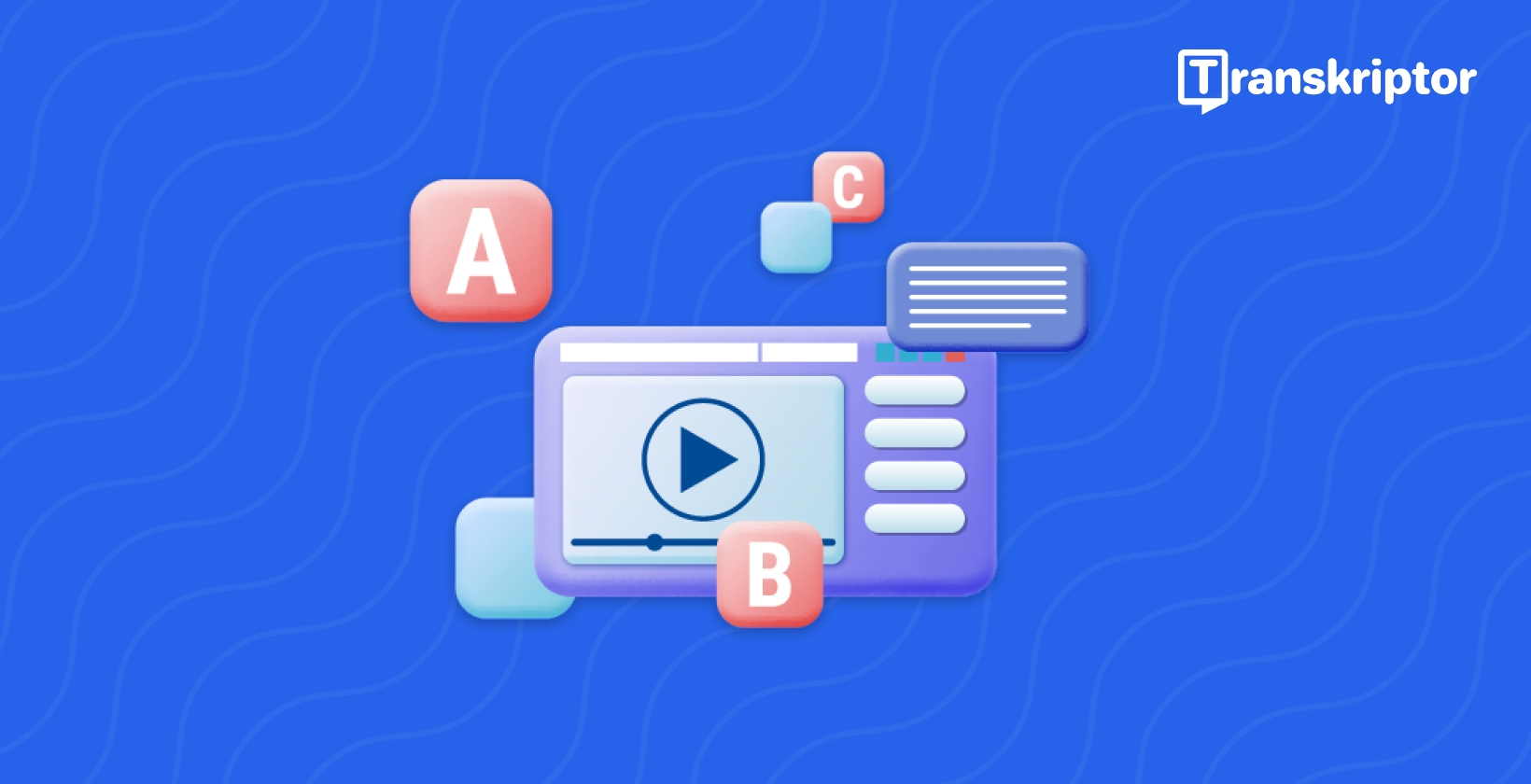Titulky sú dôležitým prvkom moderného videoobsahu. Zlepšujú prístupnosť, zlepšujú zapojenie publika a zabezpečujú porozumenie, vďaka čomu môžu vaše videá osloviť širšie publikum. Bez ohľadu na to, či vytvárate obsah na YouTube, Instagramalebo vzdelávacie účely, titulky robia vaše videá inkluzívnejšími a profesionálnejšími. Pomáhajú preklenúť jazykové bariéry, uľahčujú vyhľadávanie obsahu a uspokoja publikum, ktoré uprednostňuje sledovanie videí bez zvuku.
Vytváranie titulkov v iMovie je jednoduché a môže výrazne zvýšiť kvalitu vášho obsahu. Táto príručka ponúka podrobné vysvetlenie, ako generovať titulky v iMovie, tipy na prispôsobenie titulkov a preskúmanie nástrojov.
Prečo pridávať titulky k videám v iMovie?
Tu sú dôvody, prečo by ste mali do svojich videí pridať titulky v iMovie:
- Zlepšite prístupnosť: Urobte svoje videá inkluzívne pre osoby so sluchovým postihnutím alebo pre ľudí, ktorí nie sú rodenými hovoriacimi.
- Zvýšte zapojenie publika: Titulky udržujú divákov v kontakte, najmä na platformách, kde môže byť zvuk stlmený.
- Zlepšenie SEO a dosahu: Videá s titulkami dosahujú lepšie výsledky vo vyhľadávačoch a na platformách sociálnych médií.
Zlepšenie prístupnosti
Titulky sú nevyhnutné na to, aby boli videá inkluzívne pre osoby so sluchovým postihnutím, aby si mohli plne vychutnať a pochopiť váš obsah. Sú tiež prospešné pre nerodených hovoriacich tým, že poskytujú textovú pomôcku, ktorá uľahčuje sledovanie dialógu alebo rozprávania. Pridaním titulkov zlepšíte prístupnosť pomocou iMovie titulkov pre každého.
Zvýšte zapojenie publika
Mnoho platforiem sociálnych médií, ako sú Instagram a Facebook, automaticky prehráva videá bez zvuku. Titulky zabezpečia, že vaše posolstvo sa dostane aj v týchto scenároch, čo vám pomôže upútať a udržať pozornosť publika. Okrem toho titulky poskytujú vizuálny prvok, ktorý dopĺňa zvuk a udržuje divákov dlhšie v kontakte. To môže viesť k dlhšej dobe pozerania, zvýšeniu podielu a lepšiemu udržaniu publika, čo sú kľúčové ukazovatele úspechu videa.
Zlepšenie SEO a dosahu
Videá s titulkami majú tendenciu dosahovať lepšie výsledky, pokiaľ ide o SEO . Vyhľadávače ako Google a platformy ako YouTube indexujú text v titulkoch, vďaka čomu je váš obsah pre používateľov, ktorí hľadajú relevantné témy, vyhľadateľnejší. Na sociálnych sieťach je pravdepodobnejšie, že sa budú zdieľať a zaoberať sa videami s titulkami, čo môže zvýšiť váš dosah. Zahrnutím titulkov tiež zvyšujete šance, že váš obsah bude sledovaný v rôznych prostrediach, ako sú hlučné verejné priestory alebo tiché prostredie, čím sa ešte viac zvýši jeho účinnosť.
Sprievodca krok za krokom: Ako generovať titulky v iMovie
Tu je podrobný návod, ako generovať titulky v iMovie:
- Otvorte svoj projekt v iMovie
- Použitie textového nástroja pre titulky
- Pridanie titulkov na časovú os
- Prispôsobte si titulky
- Synchronizácia titulkov s videom
- Exportujte svoje konečné video
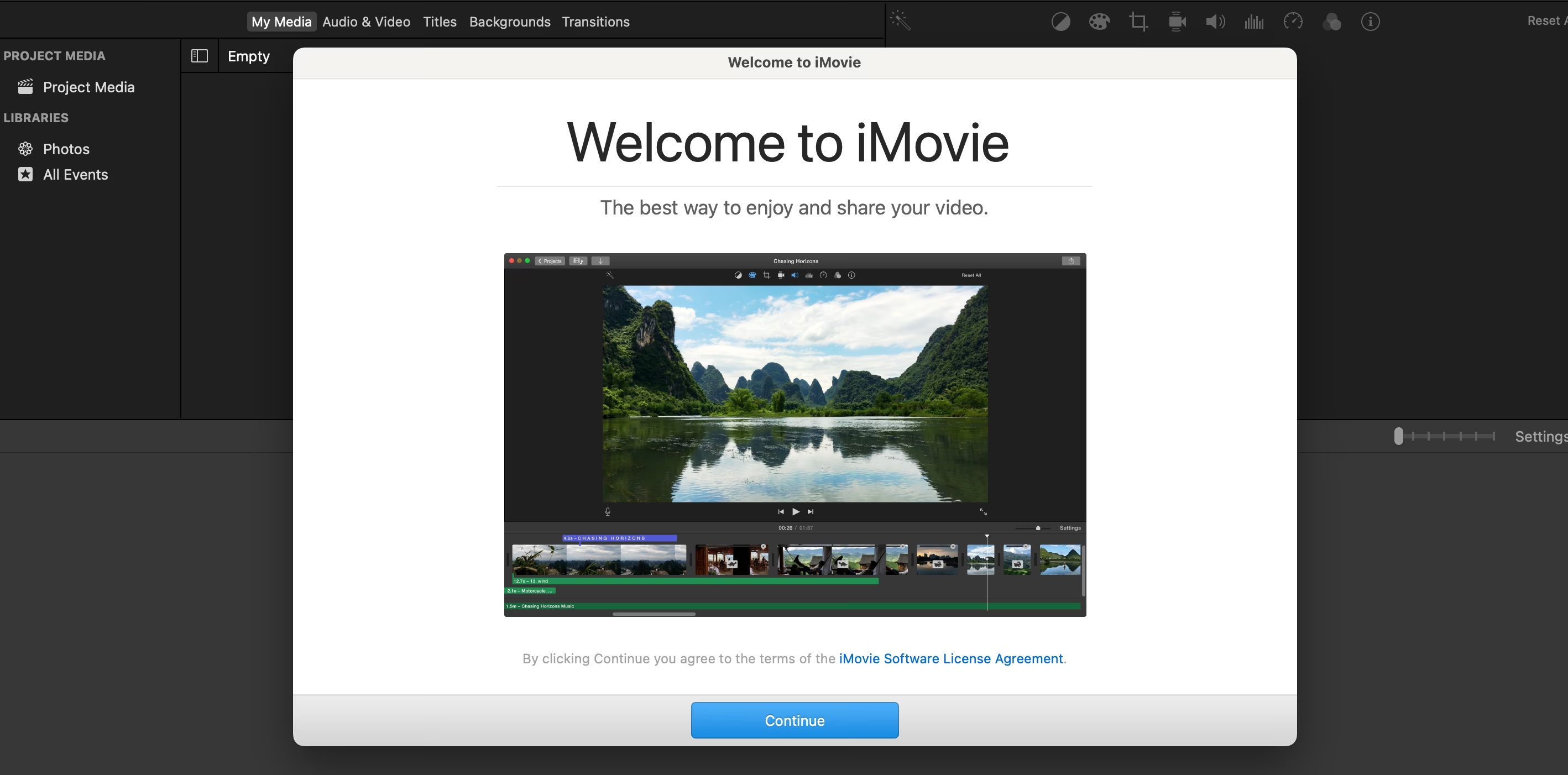
Krok 1: Otvorte svoj projekt v iMovie
Začnite spustením iMovie a vyhľadaním videoprojektu. Po výbere projektu ho otvorte v editore. Toto je prvý krok k zabezpečeniu bezproblémovej integrácie titulkov do videa. Ak začínate nový projekt, importujte videosúbor do iMovie výberom možnosti Importovať médiá a prechodom na súbor, ktorý chcete upraviť. Uistite sa, že časová os projektu je usporiadaná a pripravená na titulky.
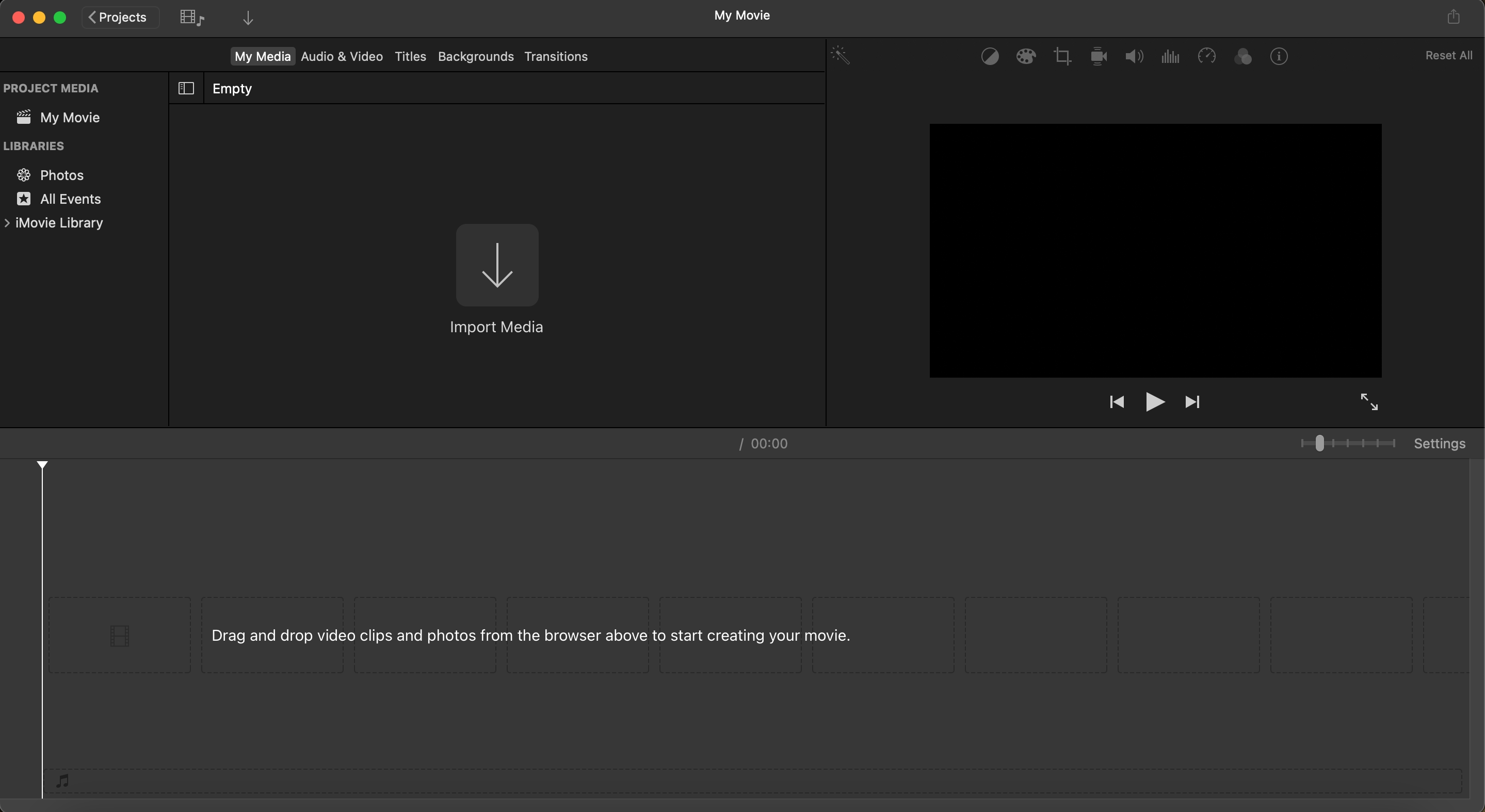
Krok 2: Použite textový nástroj pre titulky
Prejdite do ponuky "Tituly" umiestnenej na paneli s nástrojmi iMovie . Táto ponuka obsahuje rôzne štýly prekrytia textu, ktoré môžete použiť pre titulky. Vyberte si štýl, ktorý je jednoduchý a nenápadný, napríklad "Dolná tretina" alebo "Štandardný". Tieto štýly fungujú dobre pre titulky, pretože sú ľahko čitateľné a neodvádzajú pozornosť od hlavného obsahu vášho videa. Experimentujte s rôznymi možnosťami, ak si nie ste istí, ktorá z nich najlepšie vyhovuje estetike vášho videa.
Krok 3: Pridajte titulky na svoju časovú os
Po výbere štýlu textu ho presuňte nadol na časovú os a umiestnite ho nad časť videa, kde sa majú titulky zobraziť. Tým sa vytvorí textové prekrytie, ktoré sa zobrazí na obrazovke počas prehrávania. Automatické generovanie titulkov v iMovie nie je možné; Preto tento postup zopakujte pre každý segment dialógu alebo rozprávania vo vašom videu. Nájdite si čas a uistite sa, že text je správne zarovnaný s príslušným zvukom. Časová os umožňuje presné ovládanie, takže neváhajte priblížiť pre jemnejšie úpravy.
Krok 4: Prispôsobte si titulky
Kliknutím na textové prekrytie na časovej osi prispôsobíte jeho obsah. Úprava videa s titulkami v iMovie zaisťuje presnosť a čistotu. Použite čitateľné písmo, napríklad Arial alebo Helvetica, a vyberte si veľkosť, ktorá je ľahko čitateľná na všetkých zariadeniach, od smartfónov až po väčšie obrazovky. V prípade farieb dbajte na dostatočný kontrast medzi textom a pozadím. Napríklad biely text s čiernym obrysom funguje dobre na väčšine pozadí videa. Pridanie jemného tieňa alebo polopriehľadného rámčeka za text môže ďalej zlepšiť viditeľnosť.
Krok 5: Synchronizácia titulkov s videom
Prehrajte si video a upravte načasovanie jednotlivých titulkov, aby ste sa uistili, že sú dokonale zarovnané so zvukom. Tento krok je rozhodujúci pre vytvorenie plynulého zážitku zo sledovania. Pomocou časovej osi môžete doladiť čas začiatku a konca každého prekrytia textu. Ak sa titulky objavia príliš skoro alebo pretrvávajú príliš dlho, vykonajte potrebné úpravy. Tento postup zopakujte pre všetky titulky vo videu a skontrolujte synchronizáciu a tok.
Krok 6: Exportujte svoje konečné video
Keď skontrolujete titulky a budete spokojní s výsledkami, exportujte video. Prejdite na "File > Share" a vyberte príslušné nastavenia pre požadovanú platformu, napríklad YouTube, Vimeoalebo sociálne médiá. Uistite sa, že ste vybrali formát s vysokým rozlíšením, aby ste zachovali kvalitu videa. Vaše video je teraz doplnené profesionálnymi titulkami a pripravené zaujať vaše publikum.

Ako generovať titulky pomocou Transkriptor pre iMovie
Je dobrou voľbou použiť nástroje na titulky na iMovie. Transkriptor zjednodušuje proces vytvárania titulkov pomocou technológie automatického prevodu reči na text. Tu je návod, ako ho použiť:
- Nahrajte svoje video do Transkriptor
- Generujte automatické titulky
- Úprava a prispôsobenie titulkov
- Export titulkov vo formáte SRT
- Import titulkov do iMovie

Krok 1: Nahrajte svoje video do Transkriptor
Začnite exportovaním zvuku z iMovie projektu. Ak to chcete urobiť, prejdite na "Súbor > Exportovať iba zvuk", uložte zvukový súbor v kompatibilnom formáte a nahrajte ho do Transkriptor. Tento krok zaisťuje, že nástroj má čistý zvukový súbor na analýzu na generovanie titulkov.
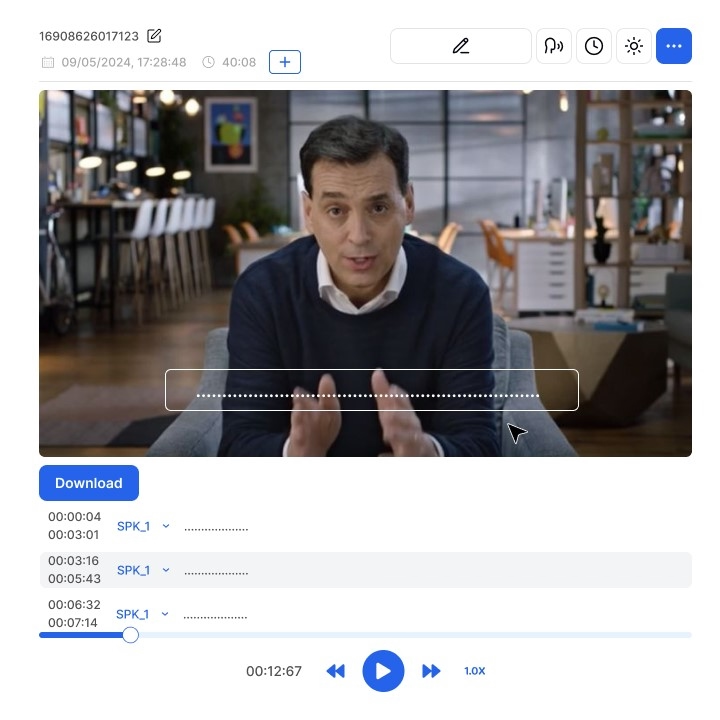
Krok 2: Generovanie automatických titulkov
Po nahraní zvuku Transkriptor použije pokročilé algoritmy AI na prepis zvuku a generovanie titulkov. Tento proces je rýchly a pri väčšine videí často trvá len niekoľko minút. Vygenerované titulky budú obsahovať časové kódy, čím sa zabezpečí, že budú synchronizované so zvukom vášho videa.
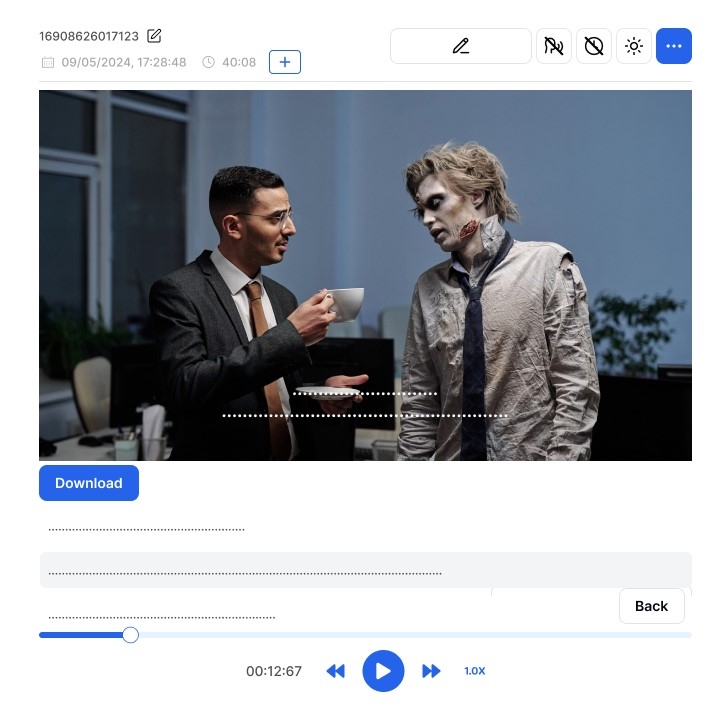
Krok 3: Upravte a prispôsobte titulky
Po úvodnom prepise skontrolujte titulky v editore Transkriptor. Opravte prípadné chyby v texte, podľa potreby upravte načasovanie a naformátujte titulky tak, aby zodpovedali štýlu vášho videa. Tento krok úprav je dôležitý na zabezpečenie presnosti a profesionality vášho konečného produktu.

Krok 4: Exportujte titulky vo formáte SRT
Keď budete s upravenými titulkami spokojní, exportujte ich ako SRT súbor. Tento formát je široko podporovaný a možno ho použiť s rôznymi nástrojmi na úpravu videa. Súbor SRT obsahuje text aj časové kódy, čo uľahčuje integráciu do videoprojektu.
Krok 5: Importujte titulky do iMovie
iMovie natívne nepodporuje SRT súbory, ale titulky môžete stále používať tak, že skopírovate text zo súboru SRT a manuálne ho pridáte do textového editora iMovie. Prípadne použite nástroj na integráciu SRT od tretej strany na zefektívnenie tohto procesu. Tak či onak, časové kódy poskytnuté Transkriptor uľahčia synchronizáciu titulkov s vaším videom.
Tipy na vytváranie profesionálnych titulkov v iMovie
Tu je niekoľko tipov na vytváranie profesionálnych titulkov v iMovie:
- Uprednostnite čitateľnosť: Používajte jednoduché písma, vyhnite sa príliš dekoratívnym štýlom a uistite sa, že text dobre kontrastuje s pozadím.
- Používajte konzistentné načasovanie: Udržujte všetky titulky na obrazovke dostatočne dlho, aby si ich diváci mohli pohodlne prečítať, zvyčajne 1 až 5 sekúnd na titulok.
- Testovanie naprieč zariadeniami: Ukážte si video na rôznych zariadeniach, aby ste sa uistili, že titulky sú jasné a správne zarovnané.
Uprednostnite čitateľnosť
Pri navrhovaní titulkov vždy uprednostňujte čitateľnosť. Používajte jasné a jednoduché písmo , napríklad Arial alebo Helvetica, a vyhýbajte sa príliš dekoratívnym štýlom, ktoré môžu byť ťažko čitateľné. Uistite sa, že farba textu dobre kontrastuje s pozadím videa.
Používajte konzistentné načasovanie
Pri titulkoch je rozhodujúca konzistentnosť v načasovaní. Uistite sa, že každý titulok zostane na obrazovke dostatočne dlho, aby ho diváci mohli pohodlne čítať. Titulky zvyčajne obsahujú 160 až 180 slov za minútu . Vyhnite sa preplneniu obrazovky príliš veľkým množstvom textu naraz a rozdeľte dlhšie vety na kratšie, stráviteľnejšie segmenty.
Testovanie naprieč zariadeniami
Pred dokončením videa ho otestujte na viacerých zariadeniach vrátane smartfónov, tabletov a obrazoviek stolných počítačov. Tým sa zabezpečí, že titulky budú jasné, správne zarovnané a čitateľné na rôznych veľkostiach obrazovky. Podľa potreby upravte veľkosť a umiestnenie písma, aby ste optimalizovali zážitok zo sledovania pre všetky publiká.
Záver
Pridanie titulkov v iMovie je účinný spôsob, ako zvýšiť kvalitu, dostupnosť a profesionalitu vašich videí. Či už sa rozhodnete vytvárať titulky manuálne pomocou textových nástrojov iMoviealebo zefektívniť proces pomocou automatizovaných riešení, ako je Transkriptor, titulky zabezpečia, že váš obsah bude rezonovať so širším publikom.
Tieto nástroje zlepšujú zapojenie, zvyšujú inkluzívnosť vašich videí a zvyšujú ich objaviteľnosť vo vyhľadávačoch a na platformách sociálnych médií. Začnite titulkovať svoje videá ešte dnes, aby ste pozdvihli svoju hru na úpravu videa a poskytli obsah, ktorý hlboko spojí divákov.